Автоматическое обновление приложений на iPhone позволяет пользователям сохранять актуальность и безопасность установленных приложений без необходимости вручную управлять обновлениями. В этой статье мы подробно рассмотрим, как включить эту функцию на вашем устройстве, что обеспечит вам мгновенный доступ к новым функциям и исправлениям ошибок, как только они станут доступными.
Проверка настроек обновлений

Перед тем как настраивать автоматические обновления, важно убедиться, что у вас правильно настроены основные параметры обновления. Чтобы проверить текущие настройки, выполните следующие шаги:
- Откройте приложение “Настройки”.
- Прокрутите вниз и выберите раздел “App Store”.
- Найдите параметры, касающиеся обновлений, и убедитесь, что включены все необходимые настройки.
Эти настройки помогут вам определить, будет ли ваш iPhone автоматически загружать обновления приложений и когда именно это происходит. Настройки могут также включать возможность обновления приложений только при подключении к Wi-Fi, что поможет сохранить мобильный трафик.
Включение автоматического обновления приложений
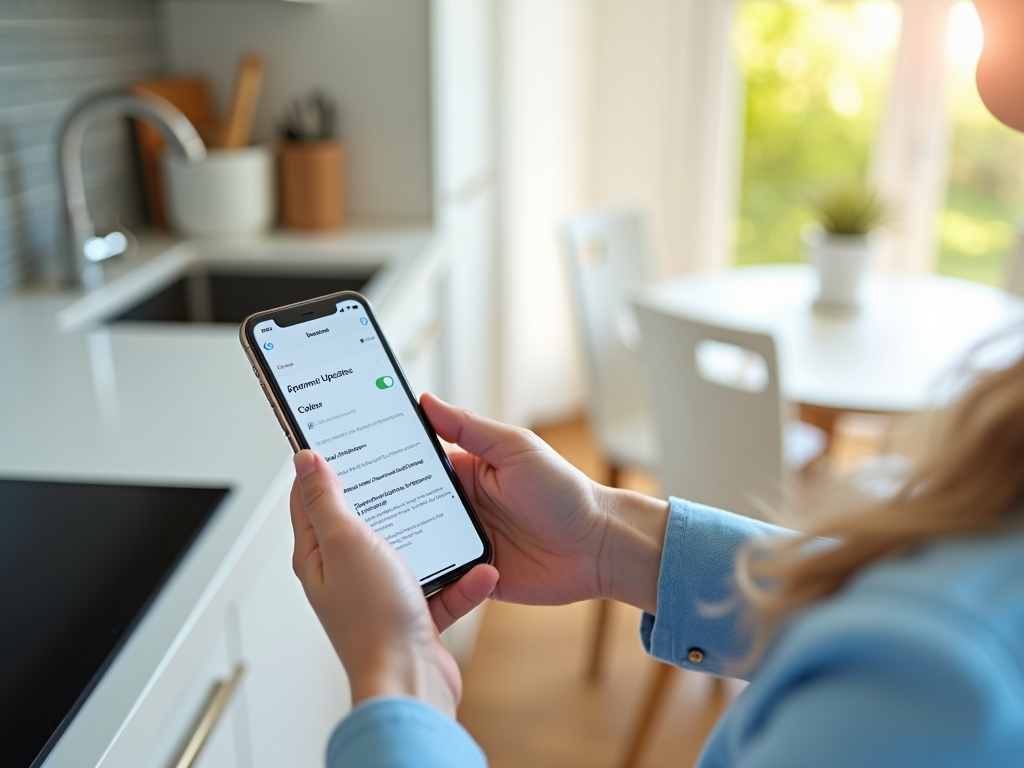
Чтобы включить автоматические обновления приложений, следуйте этой простой инструкции. Это позволит вашему iPhone самостоятельно загружать и устанавливать обновления без вашего вмешательства. Для этого:
- Войдите в “Настройки”.
- Перейдите к “App Store”.
- Сделайте переключение рядом с “Автоматические обновления”, чтобы активировать эту функцию.
Кроме того, в этом же меню вы можете настроить, чтобы обновления загружались только через Wi-Fi, что полезно для пользователей, которые хотят сэкономить мобильный трафик.
Иногда пользователи предпочитают получать уведомления о наличии обновлений, даже если они включили автоматические обновления. Настройки уведомлений помогут вам следить за новыми версиями приложений. Чтобы настроить уведомления:
- Перейдите в “Настройки”.
- Выберите “Уведомления”.
- Найдите “App Store” и выберите его.
- Далее настройте тип уведомлений – например, звуковые сигналы или баннеры.
Такой подход позволит вам оставаться в курсе выхода новых обновлений, даже если они автоматически обновляются на вашем устройстве.
Проблемы с автоматическими обновлениями
Хотя автоматические обновления являются удобной функцией, иногда пользователи могут столкнуться с проблемами. Вот несколько распространенных причин, по которым автоматические обновления могут не работать:
- Проблемы с подключением к интернету.
- Нехватка места на устройстве.
- Отключенные автоматические обновления в настройках.
Если у вас возникли проблемы с автоматическими обновлениями, первым делом проверьте ваше интернет-соединение и настройки. Возможно, они были случайно изменены.
Итог
Настройка автоматического обновления приложений на iPhone – это простой процесс, который позволяет значительно упростить использование вашего устройства. Следуя шагам, описанным в этой статье, вы сможете не только включить автоматические обновления, но и настроить уведомления, что позволит вам оставаться в курсе всех новых функций приложений. Убедитесь, что вы также следите за состоянием вашего устройства, чтобы избежать возможных проблем с обновлениями в будущем. Это обеспечивает безопасность и актуальность ваших приложений, что крайне важно в современном мире технологий.
Часто задаваемые вопросы
1. Как включить автоматическое обновление для отдельных приложений?
К сожалению, функция автоматических обновлений применяется ко всем установленным приложениям сразу. Однако вы можете вручную обновлять отдельные приложения через App Store.
2. Будут ли обновления загружаться при использовании мобильного интернета?
Эта возможность зависит от ваших настроек. Если вы включите опцию “Автоматические обновления” в разделе “App Store”, у вас будет возможность выбрать загружать обновления только через Wi-Fi.
3. Как узнать о новых обновлениях, если они установлены автоматически?
Вы можете проверить историю обновлений в App Store. Просто откройте App Store, прокрутите вниз и нажмите на “Обновления”, чтобы увидеть, какие приложения были обновлены.
4. Могу ли я отключить автоматическое обновление для определенных приложений?
Нет, настройка автоматических обновлений применяется ко всем приложениям. Вы всегда можете вручную обновить те приложения, которые хотите, через App Store.
5. Что делать, если автоматические обновления не работают?
Убедитесь, что все настройки верны, проверьте подключение к интернету и наличие свободного места на устройстве. Если проблемы сохраняются, возможно, стоит перезагрузить устройство или сбросить настройки сети.
